Màn hình laptop bị vàng là lỗi phổ biến mà nhiều người dùng gặp phải. Tuy nhiên, bạn không cần quá lo lắng vì nếu biết cách sửa chữa thì lỗi trên không còn là vấn đề quá nghiêm trọng. Hãy để Tin Học Đại Dương Xanh chia sẻ tới bạn cách xử lý màn hình laptop bị ngả vàng siêu nhanh và đơn giản nhé.
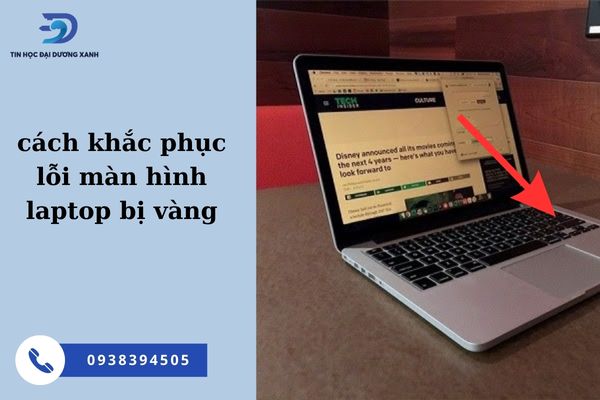
Tổng quan bài viết
Lỗi màu màn hình laptop bị ám vàng là gì?
Màu màn hình laptop bị ám vàng là lỗi khiến cho độ sáng màn hình của bạn chuyển từ gam trắng bình thường sang tông vàng tối. Đơn giản hơn là màn hình laptop của bạn như được phủ thêm một lớp màu vàng lên trên. Tất nhiên là chúng không quá cản trở việc quan sát các nội dung hiển thị trên màn hình laptop.
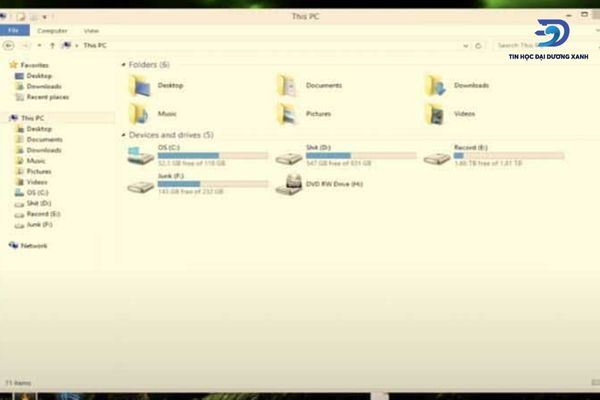
Thế nhưng, với màu sắc như vậy thì những hình ảnh hay video sẽ không còn nguyên vẹn nữa. Đặc biệt sẽ gây cản trở lớn nếu bạn đang làm việc trong lĩnh vực thiết kế đồ họa hay quay dựng media.
>>>Gợi ý: Địa chỉ thu mua máy tính cũ uy tín và chuyên nghiệp với chính sách và mức giá tốt nhất thị trường hiện nay.
Tại sao màn hình laptop bị vàng?
Màu màn hình laptop bị ám vàng, không còn sắc trắng hay ánh xanh bình thường có thể bắt nguồn từ các nguyên nhân sau đây:
- Laptop Windows 10 của bạn đang khởi chạy Night Shift khiến màn hình laptop tự động ngả màu vàng. Chế độ này có chức năng bảo vệ mắt người dùng không bị tổn hại bởi tác động từ ánh sáng xanh phát ra.
- Do dây cáp màn hình đã quá cũ hoặc bị đứt, lỗi cáp gây ảnh hưởng đến chất lượng đường truyền và kết nối từ màn hình tới laptop.
- Do card đồ họa trên laptop đang dùng phiên bản Driver không tương thích hoặc quá cũ dẫn đến tín hiệu hình ảnh không còn hiển thị chuẩn xác nữa. Từ đó gây ra hiện tượng màn hình laptop bị vàng.
- Màn hình laptop vàng cũng có thể do đã điều chỉnh sai màu.
- Bên cạnh đó, lỗi màn hình laptop bị ám vàng có thể xuất phát từ khi sản xuất. Nếu gặp tình trạng này bạn có thể liên hệ trực tiếp thương hiệu laptop của mình để có phương án đổi mới hoặc sửa chữa kịp thời.
- Ngoài ra, nếu các linh kiện bên trong màn hình laptop gặp vấn đề, hỏng hóc hay chập mạch cũng có thể khiến chúng bị ngả vàng.
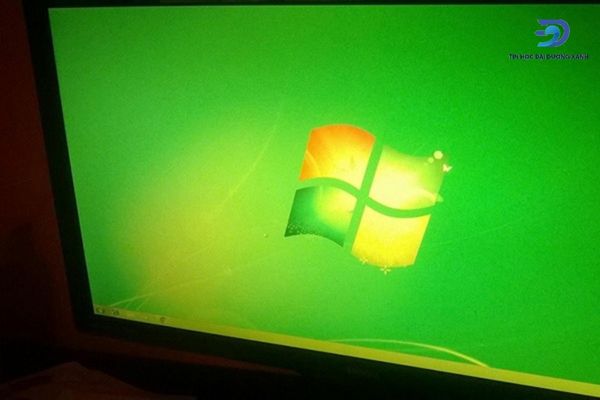
Cách sửa lỗi màn hình laptop bị vàng cực hiệu quả
Cùng Tin Học Đại Dương Xanh khám phá các cách sửa lỗi màn hình laptop bị ố vàng cực nhanh và hiệu quả trong bài viết dưới đây:
Vệ sinh laptop
Việc màn hình laptop bị chuyển từ trắng sang vàng gây khó nhìn có thể do lâu ngày chưa được vệ sinh. Để khắc phục lỗi này, bạn có thể tham khảo một số phương pháp làm sạch laptop tại nhà đúng kỹ thuật, đảm bảo an toàn tại website của Tin Học Đại Dương Xanh nhé.

>> Xem thêm: Bật mí mẹo sửa lỗi màn hình laptop bị nhòe màu hồng đơn giản nhất.
Dùng công cụ sửa chữa tự động của Microsoft
Dù đã thử lau chùi và vệ sinh màn hình laptop cẩn thận nhưng tình trạng màn hình laptop bị vàng vẫn không được giải quyết triệt để. Lúc này, rất có thể màn hình thiết bị của bạn đã gặp vấn đề nghiêm trọng. Một cách tiếp theo giúp bạn sửa chữa vấn đề trên là sử dụng phần mềm tự động có sẵn trên Microsoft mà không cần tải các công cụ mất phí khác.
Bước 1: Truy cập mục Settings trên laptop bằng tổ hợp phím “Windows+I”. Nhanh hơn là gõ “Settings” tại thanh tìm kiếm “Taskbar” hoặc nhấn vào biểu tượng “Windows” trên danh mục “Taskbar”. Sau đó, bạn nhấn chọn “Settings” và tìm “Update & Security”.
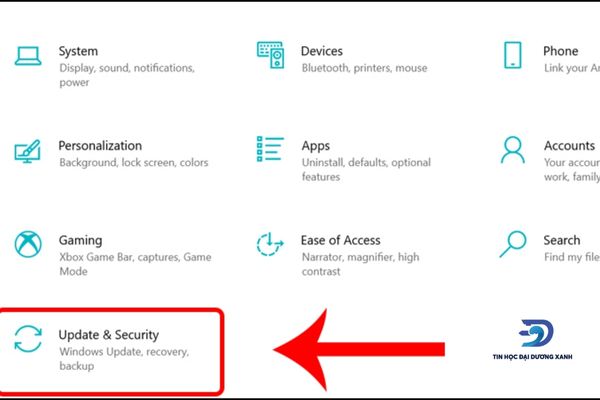
Bước 2: Tại đây, bạn nhấn chọn “Troubleshoot” và tìm “Network Adapter”. Kế đến, bấm chọn “Run the troubleshooter”.
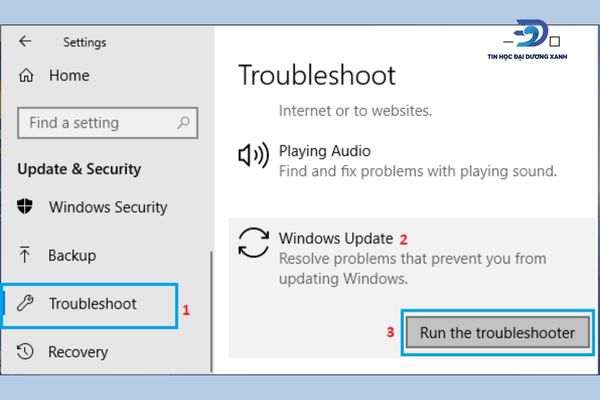
Bước 3: Cuối cùng, bạn thực hiện theo hướng dẫn của hệ thống để quét và khắc phục lỗi màn hình laptop bị ố vàng là xong.
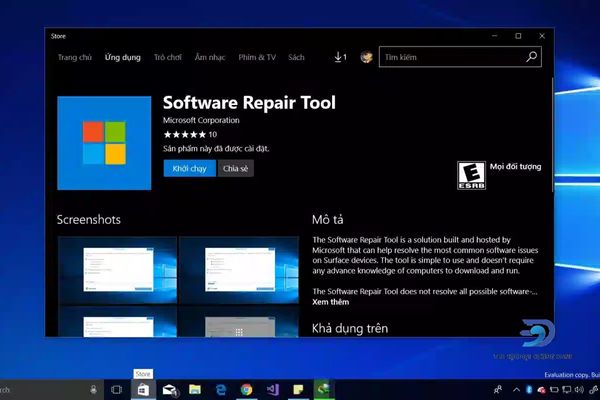
Tắt chế độ Night light
Night Light là chế độ cho phép người dùng thiết lập độ sáng màn hình để bảo vệ mắt bằng cách chuyển đổi từ ánh sáng trắng sang ánh sáng vàng vào ban đêm. Vì vậy nếu bạn vô tình bật chức năng này vào ban ngày thì có thể làm màn hình laptop bị ngả vàng đi gây khó nhìn.
Để tắt chế độ Night Light, bạn chỉ cần nhấn vào mục thông báo góc phải phía cuối màn hình laptop. Sau đó, nhấn vào mục “Night light” chuyển từ ON thành OFF.
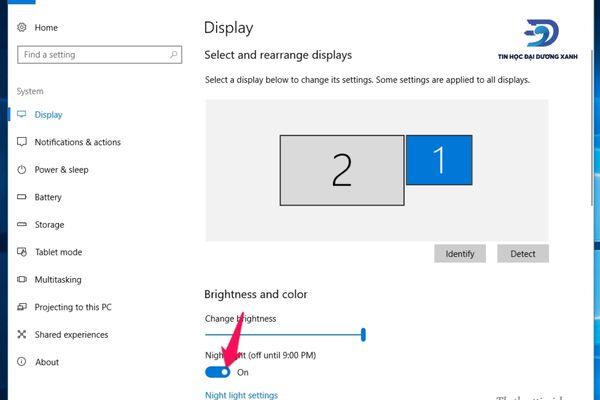
>> Tham khảo: Lỗi màn hình laptop bị trắng xóa là gì? Cách xử lý như thế nào?
Chỉnh màu trong Control Panel để khắc phục lỗi màn hình laptop bị ám vàng
Với laptop đang khởi chạy hệ điều hành Windows 10, bạn cũng có thể dễ dàng điều chỉnh màu trong Control Panel dễ dàng khi màn hình laptop bị vàng như sau:
Bước 1: Truy cập thanh tìm kiếm và gõ “Color Management” trên mục “Taskbar”. Tiếp theo, nhấn “Enter”.
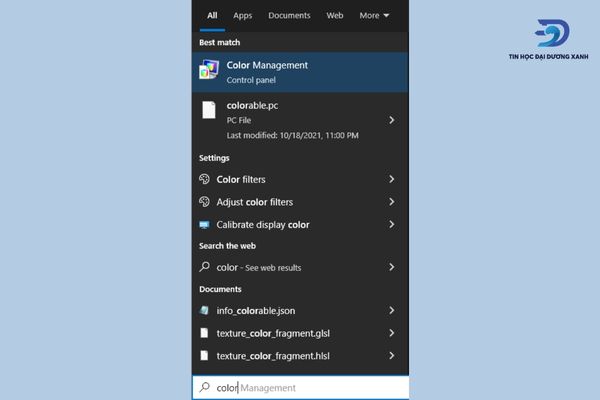
Bước 2: Tại phần hộp thoại “Color Management”, bạn tích vào mục “Use my settings for this device”. Kế đến, bạn nhấn vào cấu hình màu trong danh mục “Profile associated with this device”. Sau đó nhấn chọn “Remove”.
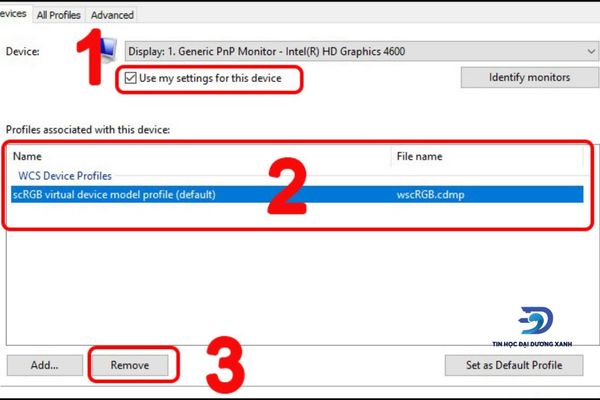
Bước 3: Khi màn hình xuất hiện hộp thoại thông báo thì nhấn chọn “Continue”. Cuối cùng bấm chọn “Close” để hoàn tất.
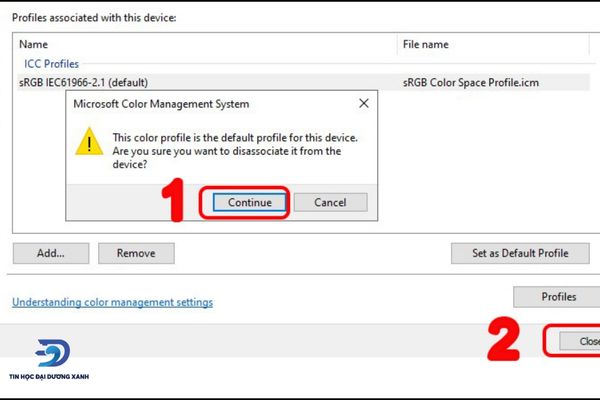
Cập nhật Driver để sửa lỗi màn hình laptop bị ngả vàng
Driver là phần mềm giúp các thành phần của laptop có thể hoạt động ổn định các tác vụ trong hệ điều hành Windows. Bên cạnh đó, Driver của bạn sẽ tự động cập nhật khi có phiên bản mới. Thế nhưng đôi khi chúng có thể bỏ qua việc nâng cấp bản cập nhật hoặc quá trình thiết lập gặp sự cố, trục trặc.
Trong những tình huống này, bạn có thể dễ dàng nhận thấy một vài chi tiết trên laptop của mình có thể hoạt động không tốt, bao gồm cả màu sắc hiển thị trên màn hình laptop. Để cập nhật lại Driver khắc phục tình trạng màn hình laptop bị vàng, bạn vui lòng thực hiện theo các bước sau đây:
Bước 1: Nhấn chuột phải vào biểu tượng Windows trên màn hình.
Bước 2: Sau đó, bấm chọn mục Device Manager.
Bước 3: Tiếp theo, bấm chuột vào mũi tên ở cạnh mục Display adapters để mở rộng hiển thị.
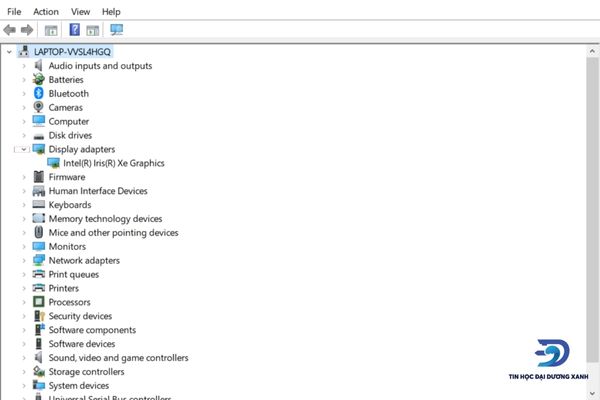
Bước 4: Kế đến, nhấn chuột phải vào tên card màn hình mà laptop bạn sử dụng.
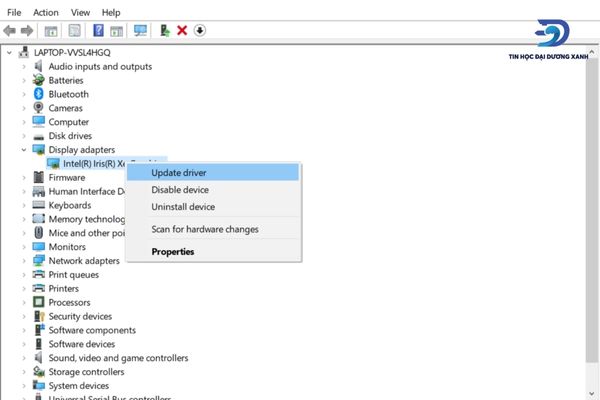
Bước 5: Tại đây, bạn bấm chọn “Update driver”.
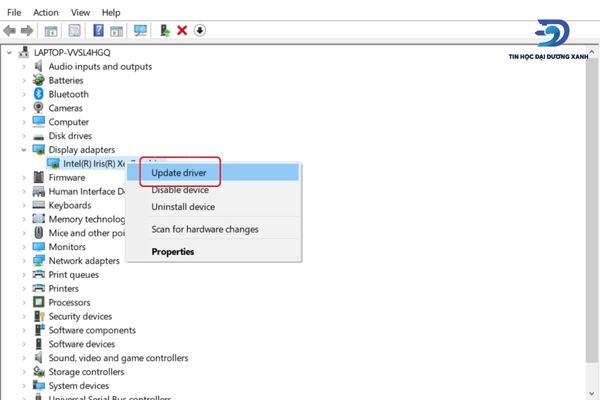
Bước 6: Cuối cùng, bạn chọn tiếp mục “Search automatically for updated driver software”.
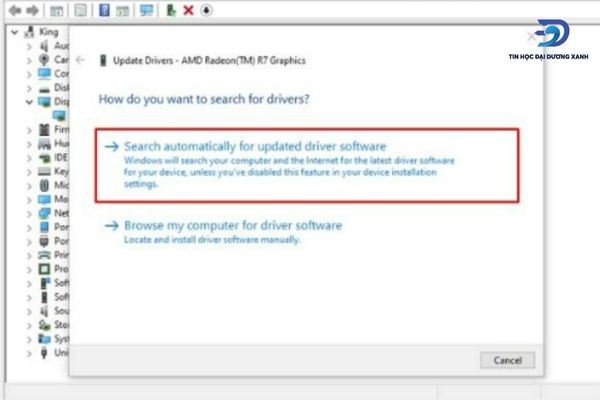
Lưu ý: Nếu có phiên bản mới của Driver, hệ thống sẽ tự động tìm kiếm chúng và cập nhật cho thiết bị. Bạn chỉ cần đợi đến khi hệ thống làm xong việc và khởi động lại laptop là hoàn tất.
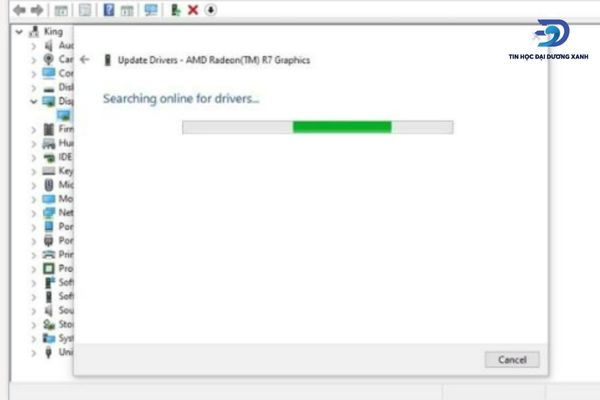
Quét Virus thường xuyên đề phòng tình trạng màn hình laptop bị ố vàng
Một nguyên nhân tương đối phổ biến khiến màn hình laptop bị vàng đó là thiết bị đã nhiễm Virus trong quá trình sử dụng. Phương án duy nhất để sửa lỗi màn hình laptop bị lỗi màu này là thường xuyên quét virus định kỳ. Nếu laptop của bạn gặp phải sự cố này khi vừa tải một tệp nào đó về thì hãy nhanh chóng xóa chúng đi.
Ngoài ra, ngay cả khi laptop vẫn hoạt động bình thường, không có dấu hiệu hư hỏng hay vấn đề nào. Bạn cũng nên bật tường lửa và quét virus thường xuyên để ngăn ngừa mọi sự cố có thể ập đến với thiết bị điện tử của mình.
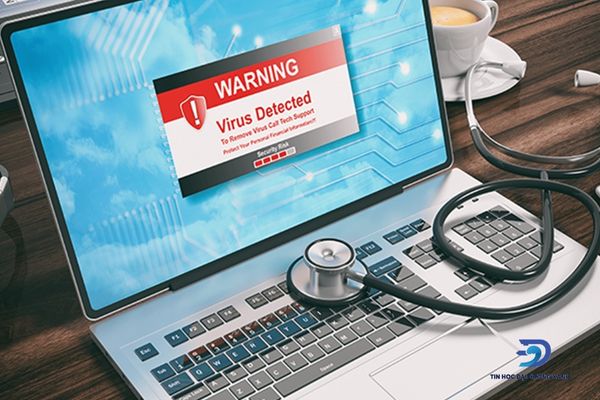
Mang đến trung tâm sửa chữa
Nếu bạn đã thử toàn bộ các phương pháp liệt kê phía trên nhưng tình trạng laptop bị vàng vẫn không hề được cải thiện hay có dấu hiệu giảm bớt. Lúc này, buộc bạn phải đem laptop tới các trung tâm sửa điện tử uy tín để được nhân viên kỹ thuật hỗ trợ kịp thời và chính xác nhất nhé.

Trên đây là các nguyên nhân cũng như cách khắc phục lỗi màn hình laptop bị vàng hiệu quả mà Tin Học Đại Dương Xanh muốn chia sẻ tới bạn. Ngoài ra, đừng quên cập nhật các tin tức mới nhất về thủ thuật công nghệ hữu ích trên website của chúng tôi nhé!



